האם אינך יכול לראות אף אחת מהתיקיות של התקן USB במחשב שלך? אם זה המקרה אז אתה לא צריך לדאוג יותר. בעיה זו עלולה להתרחש עקב וירוס או שחיתות קבצים בכונן ה- USB. כל שעליך לעשות הוא לבצע את התיקונים הקלים האלה במחשב שלך ותוכל לגשת לקבצים במכשיר ה- USB שלך תוך זמן קצר.
תיקון -1 שחזור קבצים מוסתרים-
אתה יכול לשחזר את כל הקבצים מה- יו אס בי על ידי העברת פקודה שורת פקודה.
1. ללחוץ מקש Windows + E.. פעולה זו תפתח את סייר הקבצים.
2. כעת לחץ על "מחשב זה“.
3. בשלב הבא עליכם לרשום את אות הכונן של כונן ה- USB (דוגמא- מבחינתנו אות הכונן של התקן ה- USB היא “F:” ).
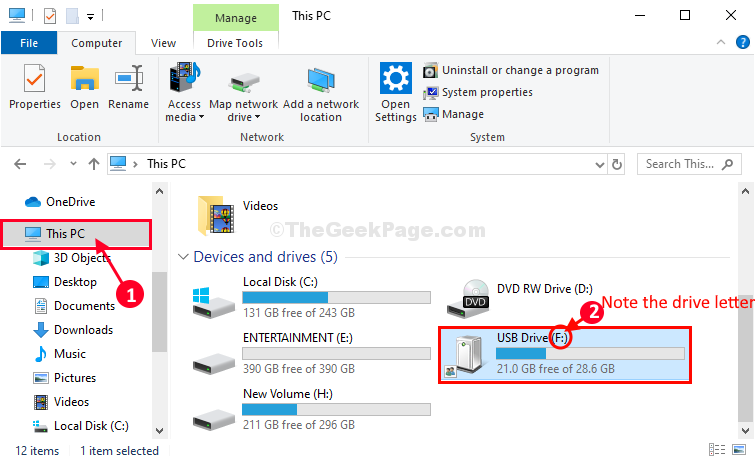
4. ללחוץ מקש Windows + R. לשגר לָרוּץ.
5. הקלד “cmd”ב לָרוּץ ואז לחץ על “ Ctrl+ מִשׁמֶרֶת + להיכנס”ביחד.

שורת פקודה ייפתח חלון עם זכויות מנהליות.
5. ב שורת פקודה חַלוֹן, העתק הדבק ו לְשַׁנוֹת על פי המערכת שלך הפקודה ואז פגע להיכנס להוציא אותו לפועל.
attrib -h -r -s / s / d \*.*
דוגמא- החלף את ה "
attrib -h -r -s / s / d f:\*.*
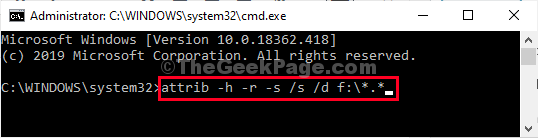
תהליך זה עשוי להימשך זמן מה עד לסיומו.
לאחר סגירת ה- שורת פקודה, נסה לגשת לקבצים / תיקיות שב- USB.
הבעיה שלך תיפתר.
תיקון -2 גש לתיקיית ה- USB מחלון הדפדפן-
אם אינך יכול לגשת לקובץ / תיקיות ה- USB מ- סייר קבצים, אתה יכול לעשות זאת מחלון הדפדפן שלך.
1. ללחוץ מקש Windows + E. ולחץ על "מחשב זה“.
2. עַכשָׁיו, לחץ לחיצה כפולה בכונן ה- USB שלך כדי לגשת אליו.
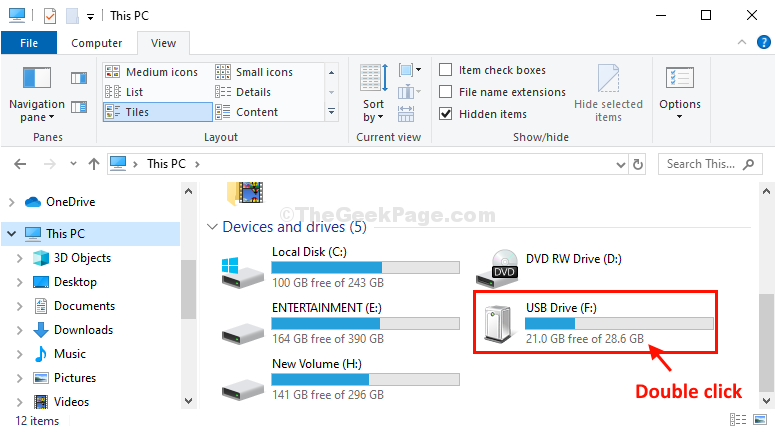
3. עכשיו, בשורת הכתובת, מקש ימני על אות הכונן (כגון H:/ או F:/ או ז: /, וכו ') ואז לחץ על "עותק“.
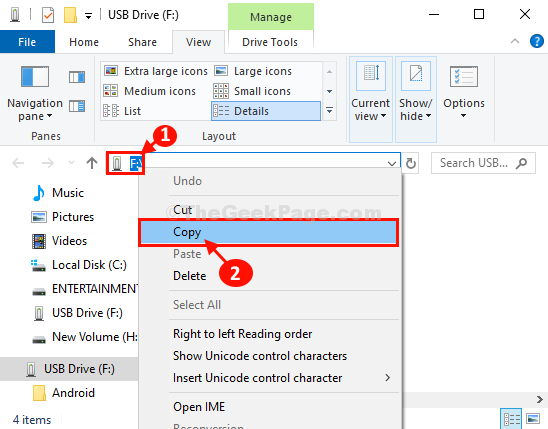
5. כעת, פתח חלון דפדפן.
6. לְהַדבִּיקאת אות הכונן בשורת הכתובת של חלון הדפדפן ולחץ להיכנס כדי לגשת לקבצים / תיקיות של כונן ה- USB.
7. תראה את התיקיות של כונן ה- USB בחלון הדפדפן.
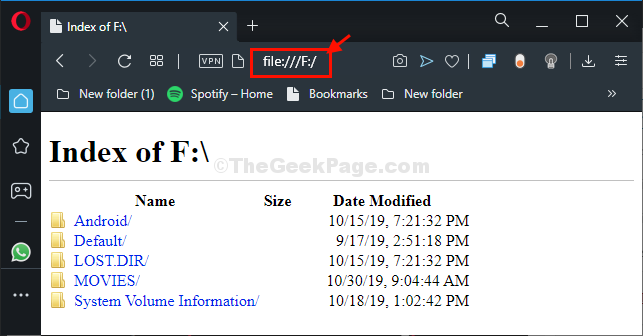
8. מזעור חלון הדפדפן.
9. עַכשָׁיו, מקש ימני ב שולחן עבודה, לחץ על "חָדָשׁ"ולחץ על"תיקיה“.
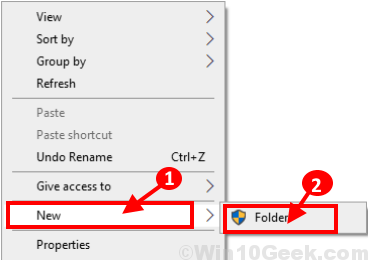
10. לחץ לחיצה כפולהעל “תיקייה חדשה”לפתוח אותו.
11. מקסם את חלון הדפדפן.
12. עַכשָׁיו, לִגרוֹר את התיקיות / קבצים מחלון הדפדפן לחלון התיקיה החדש על מנת ליצור עותק של התיקיות בהתקן ה- USB.
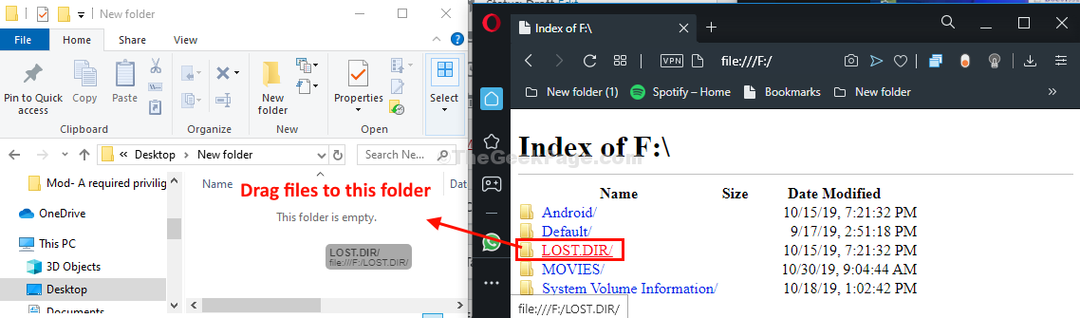
חזור על ההישג עבור כל קובץ / תיקיה אחרים שברצונך להעביר.
זהו זה! בדרך זו תוכלו ליצור תיקיה חדשה ולהעביר את הקבצים מכונן ה- USB שלכם מבלי לגשת אליה סייר קבצים.
תיקון -3 הקצה אות כונן-
אם אין אות כונן המשויך לכונן ה- USB לא תוכל לגשת אליו.
1. כדי לפתוח את סייר קבצים לחיצה על חלון מקש Windows + E. יַחַד.
2. בתוך ה סייר קבצים חלון, פשוט לחץ על “מחשב זהואז לחץ על "לנהל“.
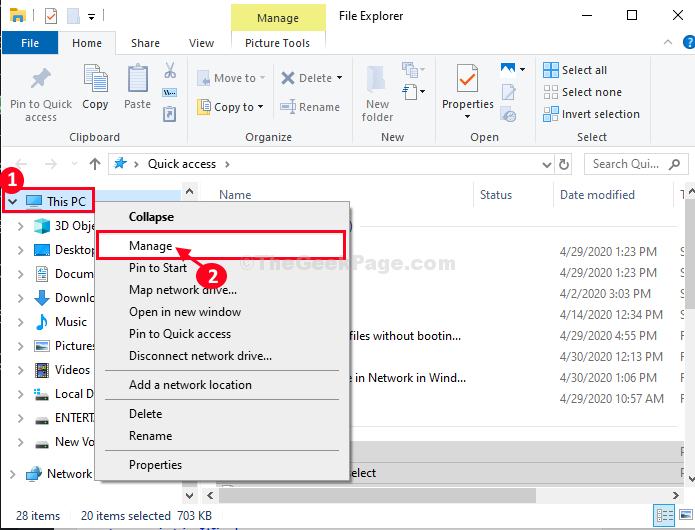
ניהול מחשב חלון ייפתח.
3. בתוך ה ניהול מחשב בצד שמאל לחץ על "ניהול דיסק“.
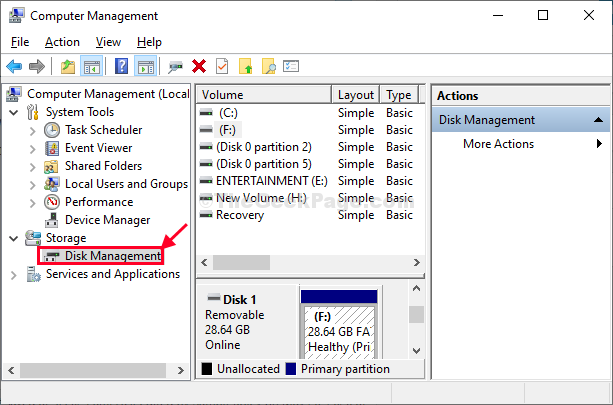
4. תוכלו לראות את המחיצות של הכונן הקשיח כולל כונן ה- USB הנשלף.
5. מקש ימניבמחיצת כונן ה- USB ואז לחץ על “שנה אות כונן ונתיבים ...“.
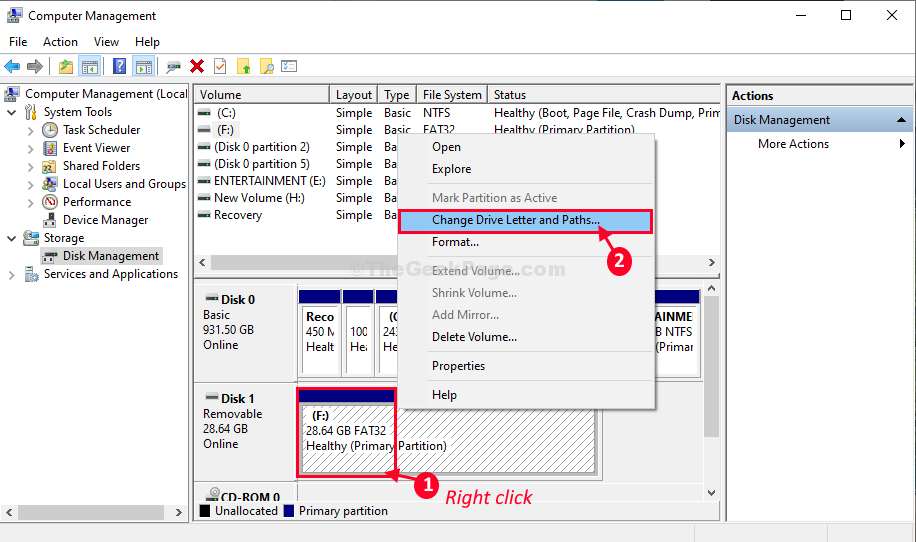
6. לחץ על "לְהוֹסִיף”להקצות אות כונן חדשה.
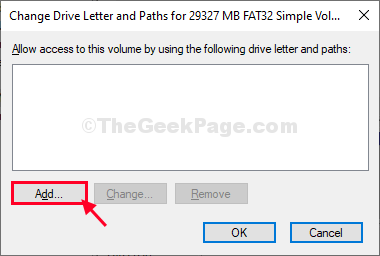
7. ב הוסף מכתב כונן או נתיב חלון, לחץ על “הקצה את אות הכונן הבאה“.
8. כעת, לחץ על התפריט הנפתח לצד האפשרות ובחר כל אות כונן (כמו "F:“).
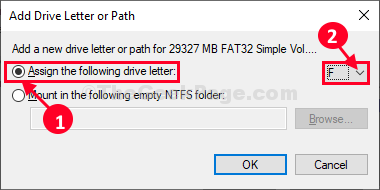
9. לסיום, לחץ על “בסדר”כדי להחיל את השינויים על המחשב שלך.
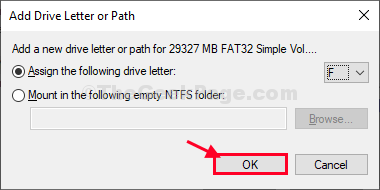
סגור ניהול מחשב חַלוֹן.
נסה לגשת לכונן ה- USB. תוכל לראות את כונן ה- USB ולגשת אליו.
הבעיה שלך תיפתר.